6 tính năng thú vị của Gmail ít người biết
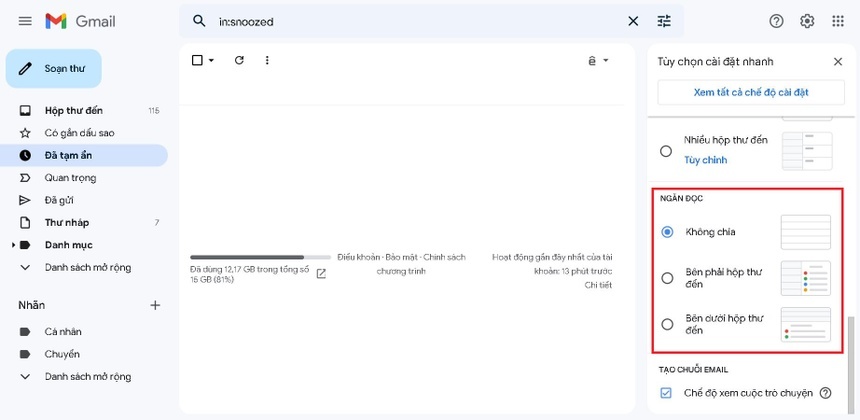
Gmail đã trở thành dịch vụ quan trọng với nhiều người dùng Internet. Tuy nhiên, không phải ai cũng biết những tính năng thú vị của công cụ này.
Gmail hiện có khoảng 1,5 tỷ người dùng hoạt động hàng tháng trên toàn thế giới, theo số liệu của Statista, tính đến tháng 7/2022. Thành công của Gmail nhờ vào giao diện đơn giản, dễ sử dụng cũng như hàng trăm tính năng giúp gửi email dễ dàng.
Công cụ này cũng sở hữu một số tính năng thú vị nhưng ít được chú ý tới, thậm chí một trong số chúng đã tồn tại một thời gian dài.
Việc tận dụng những tính năng ẩn này sẽ giúp người dùng cải thiện trải nghiệm Gmail cũng như tăng năng suất làm việc.
Thay đổi giao diện hiển thị email
Nhiều người dùng chuyển từ Yahoo sang Gmail thường phàn nàn rằng giao diện của Gmail hiển thị ít thư trên mỗi trang hơn Yahoo Mail. Lý do là chế độ xem mặc định của Gmail có thêm một dòng hiển thị tệp đính kèm của mỗi email.
Tuy nhiên, người dùng có thể dễ dàng thay đổi chế độ xem trong mục Cài đặt của Gmail. Trong menu Mật độ, Gmail cung cấp ba tùy chọn: Mặc định, Bình thường và Chật.

|
|
Người dùng được lựa chọn 3 chế độ hiển thị thư. Ảnh: Google. |
Mặc định là chế độ xem bình thường sử dụng Gmail. Ở chế độ bình thường, Gmail ẩn các tệp đính kèm của mỗi email, giảm diện tích của mỗi email trong trang. Cuối cùng, tùy chọn Chật sẽ loại bỏ hoàn toàn khoảng trống trong mỗi dòng email, giúp hiện thị nhiều thư nhất có thể.

Hiển thị ngăn đọc nhanh email
Đây là một tính năng quen thuộc với người sử dụng Outlook, giúp người dùng đọc nhanh email mà không cần phải nhấp vào từng email. Tính năng này nằm trong phần Ngăn đọc nằm dưới cùng menu Cài đặt của Gmail.

|
|
Người dùng có thể chọn vị trí hiển thị của ngăn đọc. Ảnh: Google. |
Sau đó, hộp thư đến người dùng sẽ được chia thành 2 phần. Một bên hiển thị danh sách hộp thư đến trong khi bên còn lại hiển thị nội dung email. Người dùng cũng có thể chọn vị trí hiển thị của bảng đọc ở bên phải hoặc bên dưới hộp thư đến.
Lên lịch gửi email
Người dùng Gmail thường soạn và gửi thư trực tiếp. Tuy nhiên, đối với những người dùng thường xuyên phải đi công tác hoặc làm các công việc di chuyển liên tục, Gmail cũng sở hữu tính năng lên lịch gửi email sau.

|
|
Cách chọn thời gian gửi email. Ảnh: Google. |
Người dùng có thể đặt ngày hoặc giờ để Gmail sẽ gửi email đến người nhận bằng cách nhấn phím mũi tên bên cạnh nút Gửi và chọn Gửi theo lịch biểu. Tuy nhiên, một giới hạn của tính năng này là người dùng chỉ có thể lên lịch cho từng email một.
Hoàn tác email

Không gì tệ hơn là gửi đi một email và ngay lập tức phát hiện ra email có lỗi chính tả hay gửi cho nhầm người. Tuy nhiên, vẫn có cách để bạn khắc phục sai sót đó. Gmail có tính năng cho phép người dùng hủy lệnh gửi email trong vài giây sau khi nhấn nút gửi.

|
|
Các tùy chọn hủy lệnh gửi email là 5, 10, 20 và 30 giây. Ảnh: Google. |
Sau khi gửi email, nút hoàn tác sẽ xuất hiện ở phần dưới cùng bên trái của trang trong một khoảng thời gian ngắn. Để thay đổi thời gian hoàn tác email, người dùng cần truy cập vào Cài đặt->Xem tất cả chế độ cài đặt->Chung->Hủy gửi.
Sắp xếp, phân loại thư bằng Tab và Nhãn
Một hộp thư lộn xộn sẽ gây ảnh hưởng nhiều đến chất lượng công việc. Việc sắp xếp và phân loại thư sẽ giúp người dùng tiết kiệm thời gian khi tìm kiếm lại thư, tránh lạc mất thông tin email cũ và giúp quản lý việc nhận thư từ các email dễ dàng.
Để tạo nhãn mới, người dùng cần nhấp vào Danh sách mở rộng->Tạo nhãn mới sau đó đặt tên nhãn và nhấp vào Tạo.
Tắt thông báo với một nhóm email
Gmail hỗ trợ rất tốt email theo nhóm, mỗi email gửi tới đều được thông báo tới toàn bộ thành viên. Tuy nhiên khi mọi người cùng trả lời, người dùng sẽ bị hiện thông báo liên tục, làm mất tập trung với những email quan trọng khác.
Để ưu tiên những email khác và hạn chế thông báo từ chủ đề mail cũ, người dùng chỉ cần mở thư, nhấn chuột phải vào thư muốn tạm tắt thông báo và chọn Tạm hoãn. Người dùng cũng có thể chọn ngày giờ để email hiện trở lại.

(Theo Zing)
Gửi bình luận

Bài viết cùng chuyên mục

Gia hạn tạm trú trực tuyến ở đâu? icon 0
Gia hạn tạm trú là một dịch vụ công trực tuyến trên Cổng Dịch vụ công Bộ Công an, thay cho việc nộp hồ sơ trực tiếp tại Công an cấp xã.

Cách tăng cỡ chữ trên trình duyệt Safari iPhone icon 0

Tính năng tăng cỡ chữ trên trình duyệt Safari sẽ rất hữu ích khi đang lướt web và tương đối thuận tiện so với những cách khác trên iPhone.

Hướng dẫn thêm người chia sẻ thư viện ảnh trên iOS 16
icon 0
Người dùng iOS 16 sẽ thêm thành viên chia sẻ thư viện ảnh ngay khi tạo Shared Library. Mặc dù vậy sau đó trong quá trình sử dụng, người dùng vẫn có thể thêm người mới.

Cách tăng cỡ chữ trên iPad nhanh nhất icon 0
Cách tăng giảm cỡ chữ trên iPad nhanh nhất vẫn là đưa chức năng này ra Trung tâm điều khiển. Người dùng có thể tăng cỡ chữ trên tất cả ứng dụng.

|
|
Đăng ký làm căn cước công dân qua mạng ở đâu?icon0Thông qua Cổng dịch vụ công, người dân sẽ đăng ký thời gian, địa điểm làm thủ tục đề nghị cấp thẻ căn cước công dân. |


Khai báo tạm trú trực tuyến cho người nước ngoài ở đâu?
icon 0
Công dân có thể tìm Trang thông tin điện tử về khai báo thông tin tạm trú của Phòng Quản lý xuất nhập cảnh, tùy vào nơi đặt cơ sở lưu trú.

Đăng ký tạm trú qua mạng ở đâu? icon 0
Đăng ký tạm trú là một dịch vụ công trực tuyến trên Cổng Dịch vụ công Bộ Công an, thay cho việc nộp hồ sơ trực tiếp tại Công an cấp xã.

|
|
Hướng dẫn hủy ghép đôi Apple Watch trên chính Apple Watchicon0Người dùng có thể hủy kết nối của Apple Watch với iPhone mà không cần iPhone bằng cách reset và xóa trắng cài đặt trước đó. |

|
|
Hướng dẫn tạo thư viện chia sẻ ảnh tự chọn trên iOS 16icon0Với tính năng Shared Library trên iOS 16, người dùng sẽ được lựa chọn chia sẻ ảnh nào, giữ riêng ảnh nào một cách thủ công. |

|
|
Mã iPhone ZP/A của nước nào?icon0Số máy iPhone thường có đuôi '/A', và những ký tự chữ cái ngay trước đó sẽ là mã quốc gia. Vậy mã ZP là của nước nào? |
XEM THÊM BÀI VIẾT
















